修图匠“ PS抠图的后期处理 去杂边(多图)”Photoshop图文教程内容:
PS抠图的后期处理 去杂边 screen.width-500)this.style.width=screen.width-500;" border=0 pop="按此在新窗口浏览图片">
screen.width-500)this.style.width=screen.width-500;" border=0 pop="按此在新窗口浏览图片">
我复制“蓝通道”为“蓝副本通道”,用色阶调整得到白色选区,抠出这个图。
加了一个深蓝色的背景,大家看,在这个背景的衬托下植物的边缘明显有呈现出一种灰白色。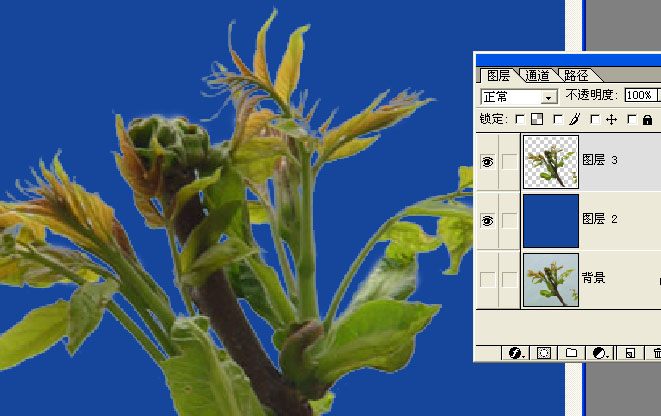
在这个图里,简单地述说一下修边中三个命令:去边、移去黑色杂边、移去白色杂边。
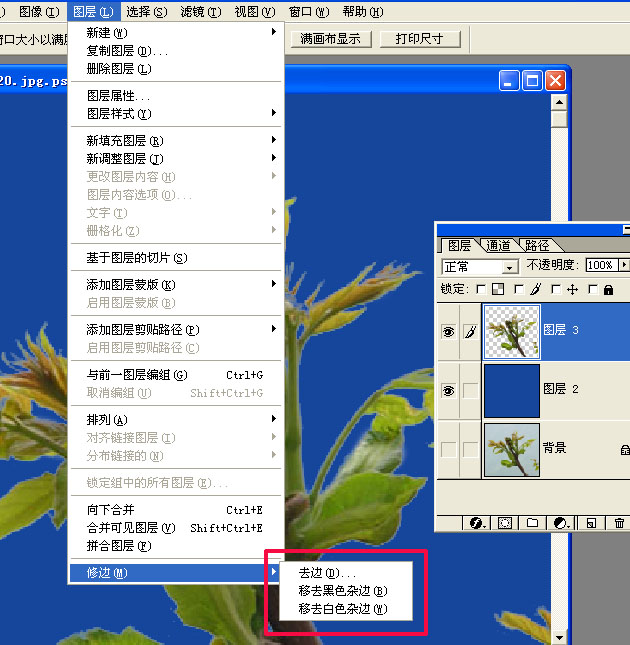
用“去边”后,灰白的边缘明显除掉没有了,如图所示: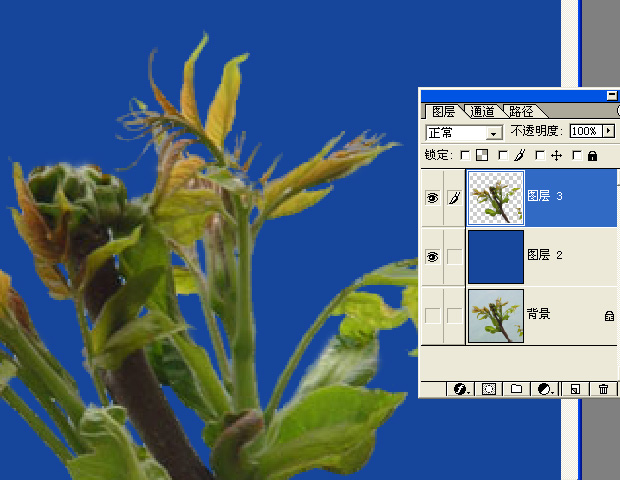
用“移去黑色杂边”命令,大家看,黑色移去了,边缘白色像素显得更白了
现在用“移去白色杂边”命令,大家看,边缘白色像素移去了,边缘的黑色像素加强了,轮廓更为清晰了。只是此处是植物而不是发丝,边缘的黑色像素加强了却显得别扭了,呵呵。。。

在图片处理中,这三个命令用到恰到好处,都能取得很好的效果!
大家亲手做做,各自琢磨下,会有收益的!

